ArcGIS Business Analyst Mobil Uygulama ile Erişim Alanları Oluşturma
ArcGIS Business Analyst Mobil Uygulama, hareket halindeyken Business Analyst Web App’in gücünü artırmak için tasarlanmıştır. Bu blog yazısında saha çalışması sırasında beklenmedik durumları çözmenize yardımcı olmaya odaklanılmıştır. Business Analyst Mobil Uygulama’yı, sizin veya ekibinizin ArcGIS Business Analyst Web App’te oluşturduğu projelere erişmek için kullanabilir ve Business Analyst’in gücünü yanınıza alabilirsiniz. Sahada öğrendiğiniz yeni bilgileri yakalamak için projenizdeki konumların özniteliklerini veya fotoğraflarını güncelleyebilirsiniz. Sahada potansiyel gördüğünüz noktaları mevcut projenize ekleyebilir, böylece potansiyel konumu, konumlarınızın geri kalanıyla değerlendirebilirsiniz.
Öncelikle Business Analyst Mobil Uygulama’yı kullanırken ilk adım erişim alanları oluşturmaktır. Bu blog yazımızda, ArcGIS Business Analyst Mobil Uygulama ile erişim alanları oluşturma adımlarını anlatacağız.
Alan oluşturmanın birkaç yolu vardır;
- Adres arama,
- Harita üzerine dokunup basılı tutma
Bir adres arayın
Hangi adresi aradığınızı biliyorsanız ve bir nokta eklemeniz gerekiyorsa, harita sayfasının arama çubuğuna adresi yazıp arama yapabilirsiniz. Uygulamadaki arama özelliği, yazdığınız konum için size farklı seçenekler sunar. İstediğinizi seçebilir ve haritaya bir nokta ekleyebilirsiniz.
Haritaya dokunun ve basılı tutun
Noktanızın yaklaşık olarak nereye eklenmesi gerektiğini biliyorsanız, haritayı yakınlaştırıp, uzaklaştırabilir ve nokta eklemek için haritaya dokunup basılı tutabilirsiniz.
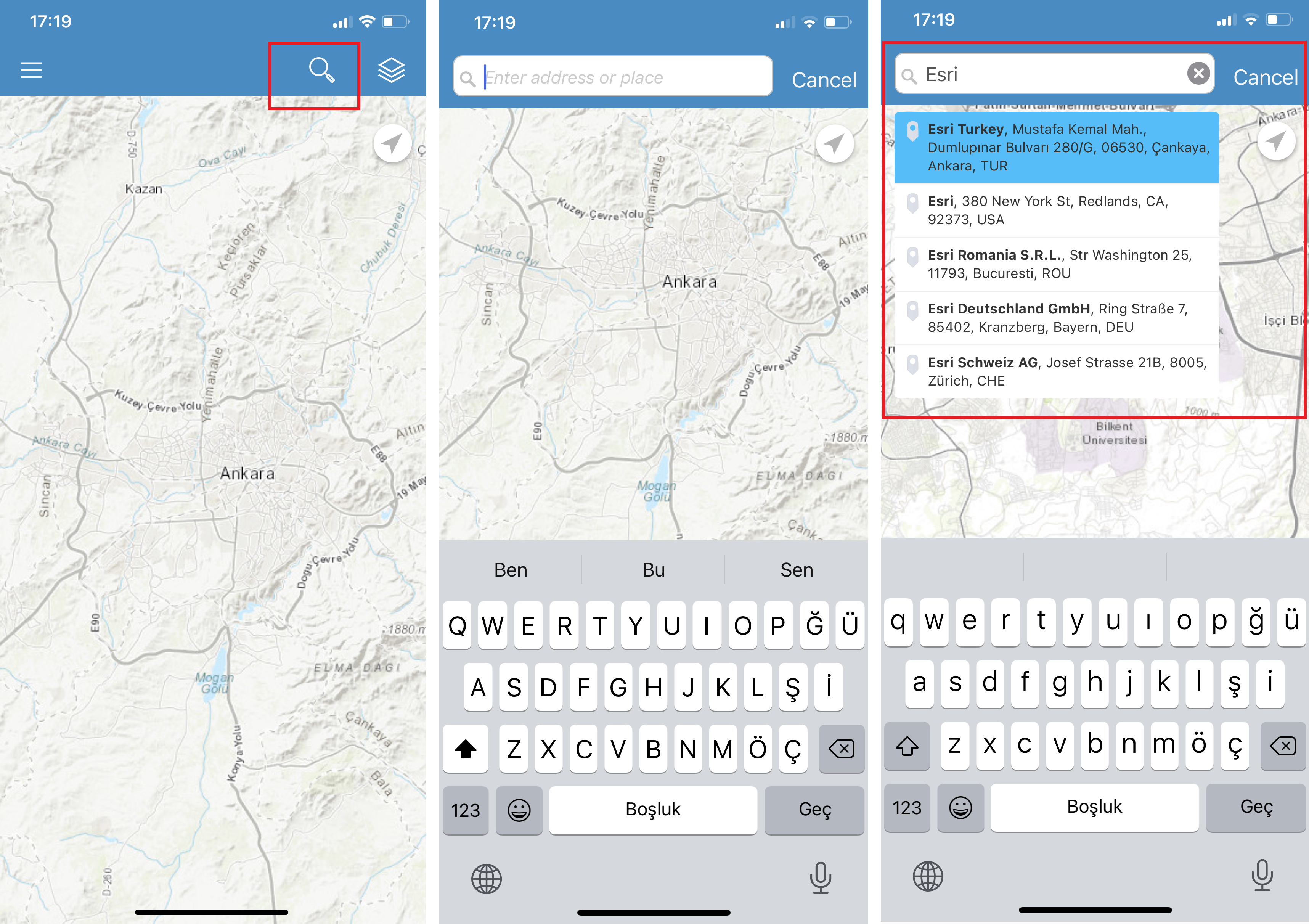
Harita üzerinde bir nokta eklediğinizde Create Site seçeneği aktif olur.
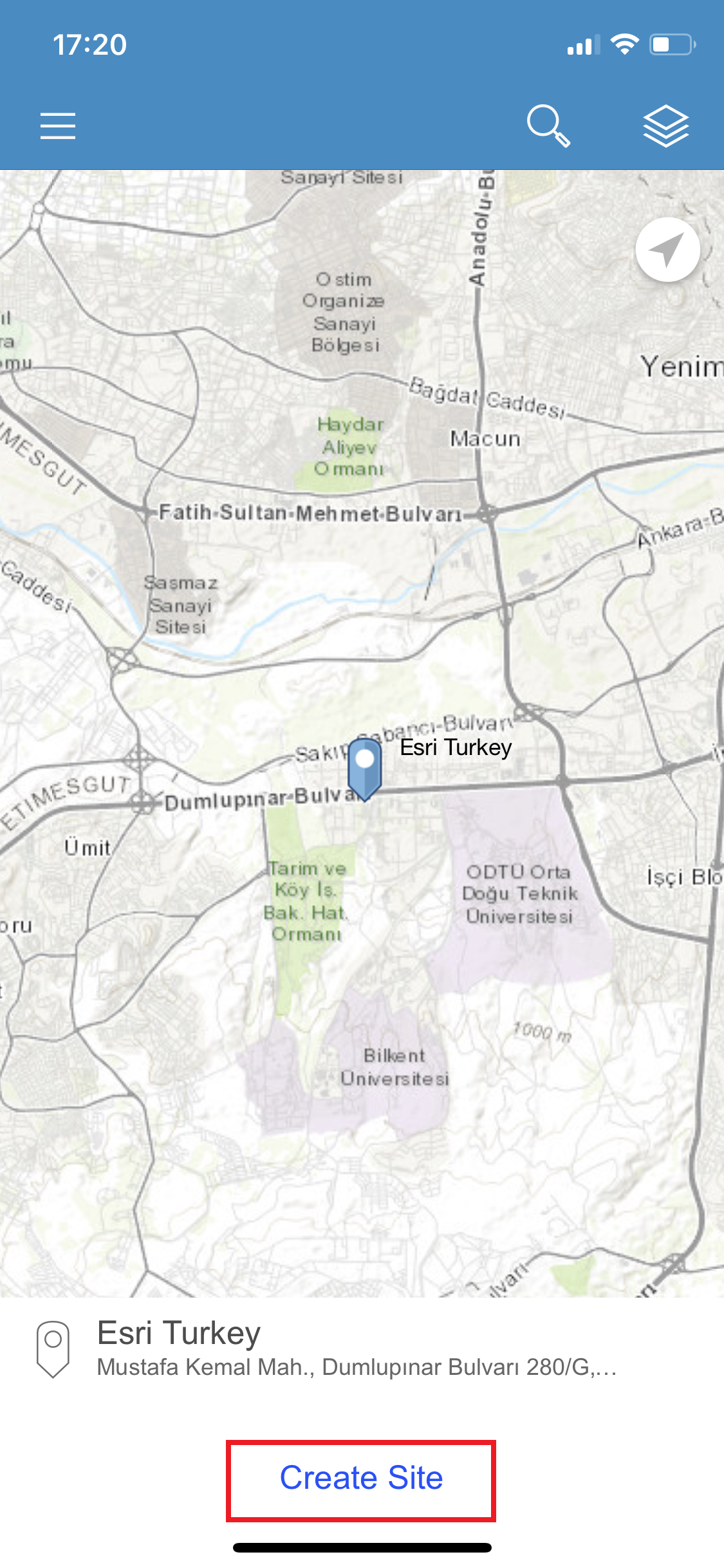
Erişim mesafeleri seçenekleri arasından Tampon Bölge, Sürüş Süresi ve Yürüme Mesafesine göre seçiminizi yapabilirsiniz. Ayrıca mesafe boyutunu da seçebilirsiniz. Varsayılan olarak, Tampon bölgeler 1 km, Sürüş Süreleri 5 dakika ve Yürüyüş Zamanları 10 dakikalık mesafelere sahiptir.
Not: Bu varsayılanlar, uygulama içindeki ayarlardan değiştirilebilir.
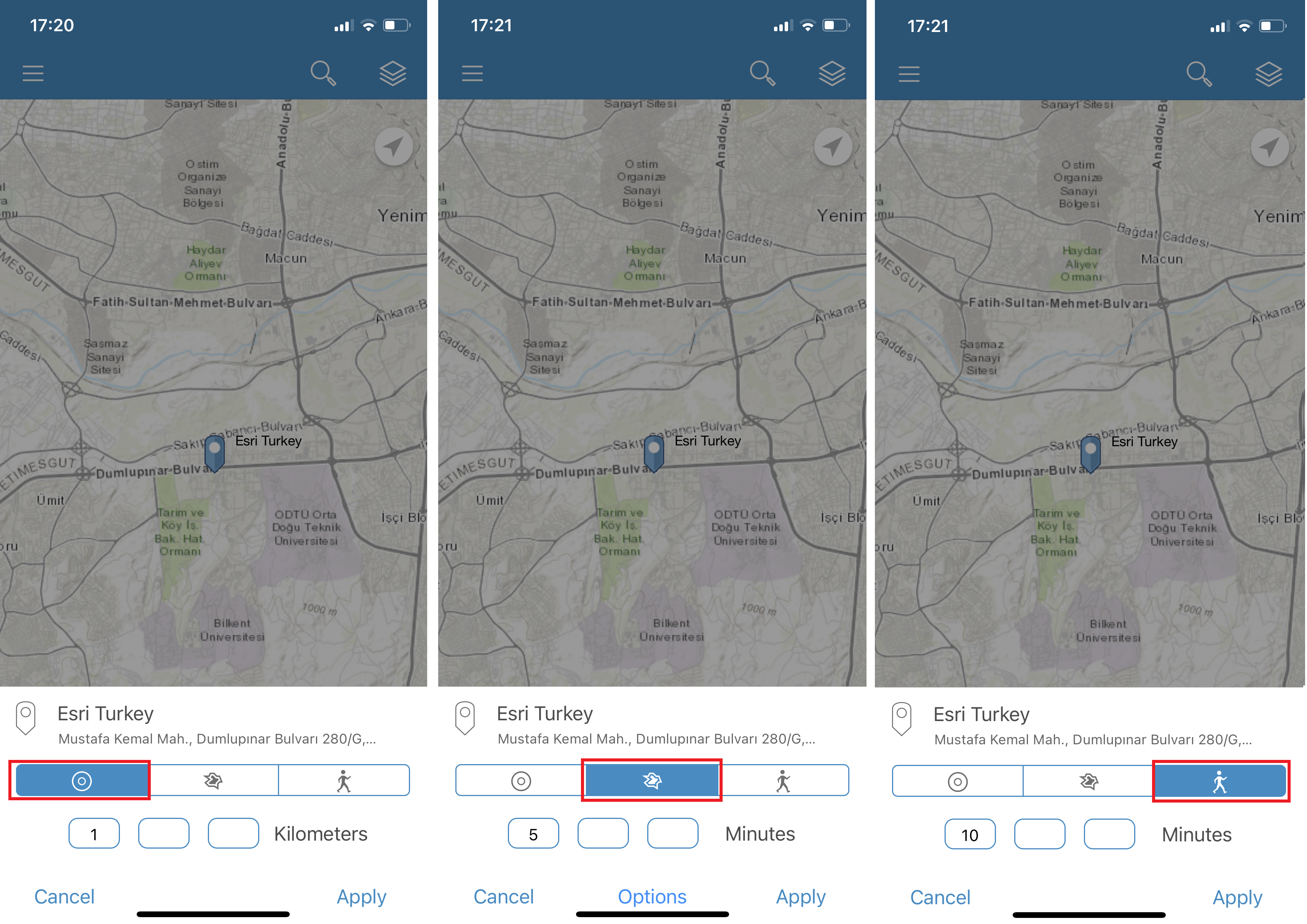
Bölge oluşturma boyutlarına ve sürelerine ek olarak, Sürüş Süresi, ek seçeneklere sahiptir:
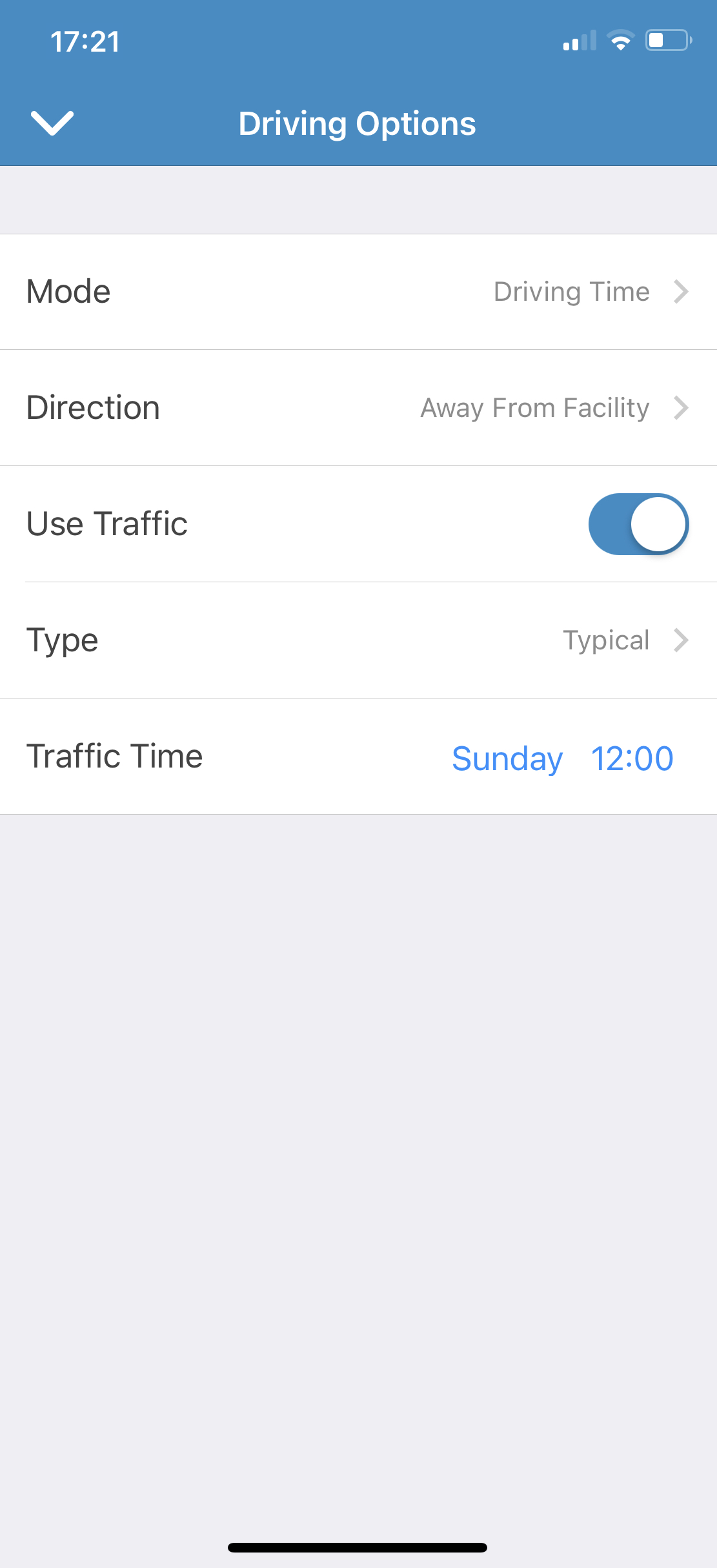
Sürüş Süresi Seçenekleri
1. Mod
- Sürüş Süresi
- Kırsal Alan Sürüş Süresi
- Kamyon Sürüş Süresi
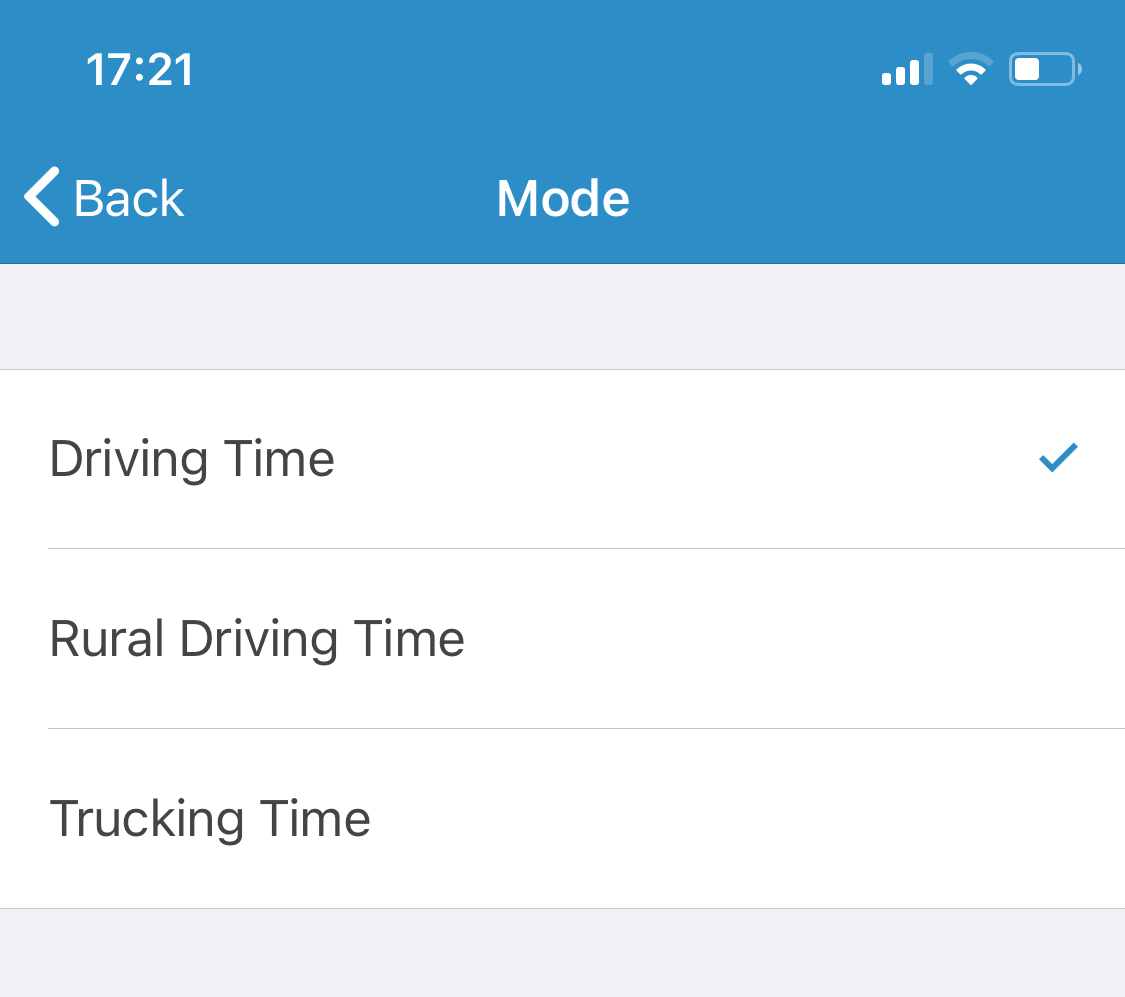
2. Yön
- Noktadan Dışarı Doğru
- Noktaya Doğru
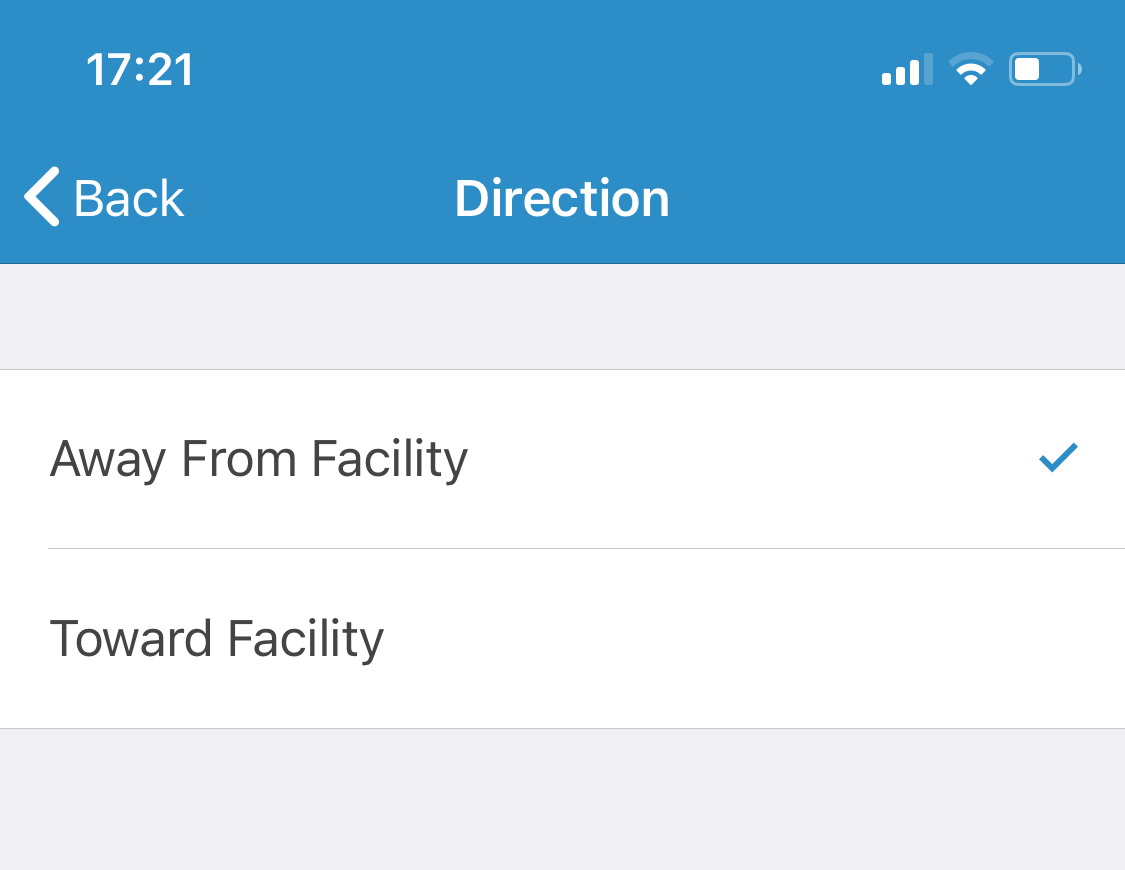
3. Trafik
Trafiği Kullan ayarı KAPALI veya AÇIK olarak değiştirilebilir. Trafiği Kullan seçeneği AÇIK olarak ayarlanmışsa, aşağıdaki iki yöntemden birini kullanarak trafik türünü seçebilirsiniz.
Günün belirli bir saatindeki sürüş süresi koşullarını tahmin etmek için bir Trafik Süresi de ayarlayabilirsiniz.
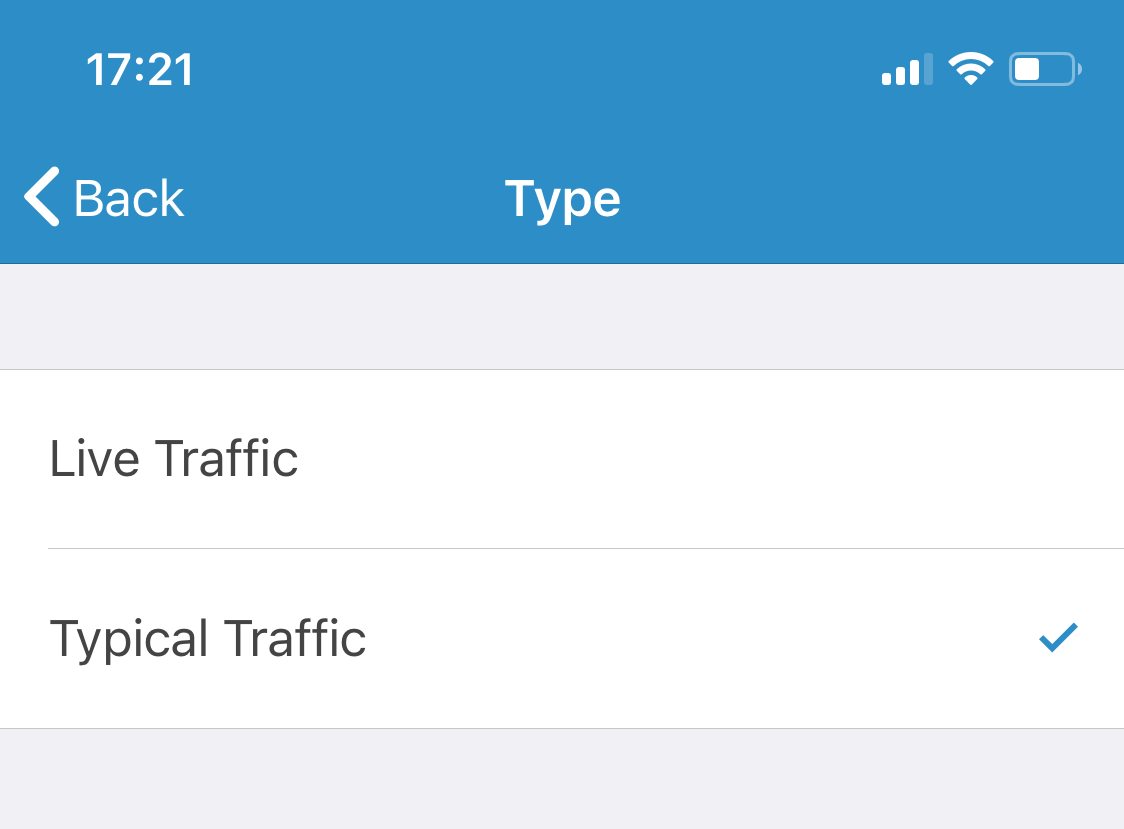
Sürüş süresi alanlarını 5-10-15 dakika için oluşturduğunuzda ilgili noktaya ait 3 adet bölge oluşur. Bu alanlar için sahada rapor ve infografikler oluşturabilir, alanları karşılaştırabilir, fotoğraf ekleyebilir, bölgeleri düzenleyebilir veya silebilirsiniz.
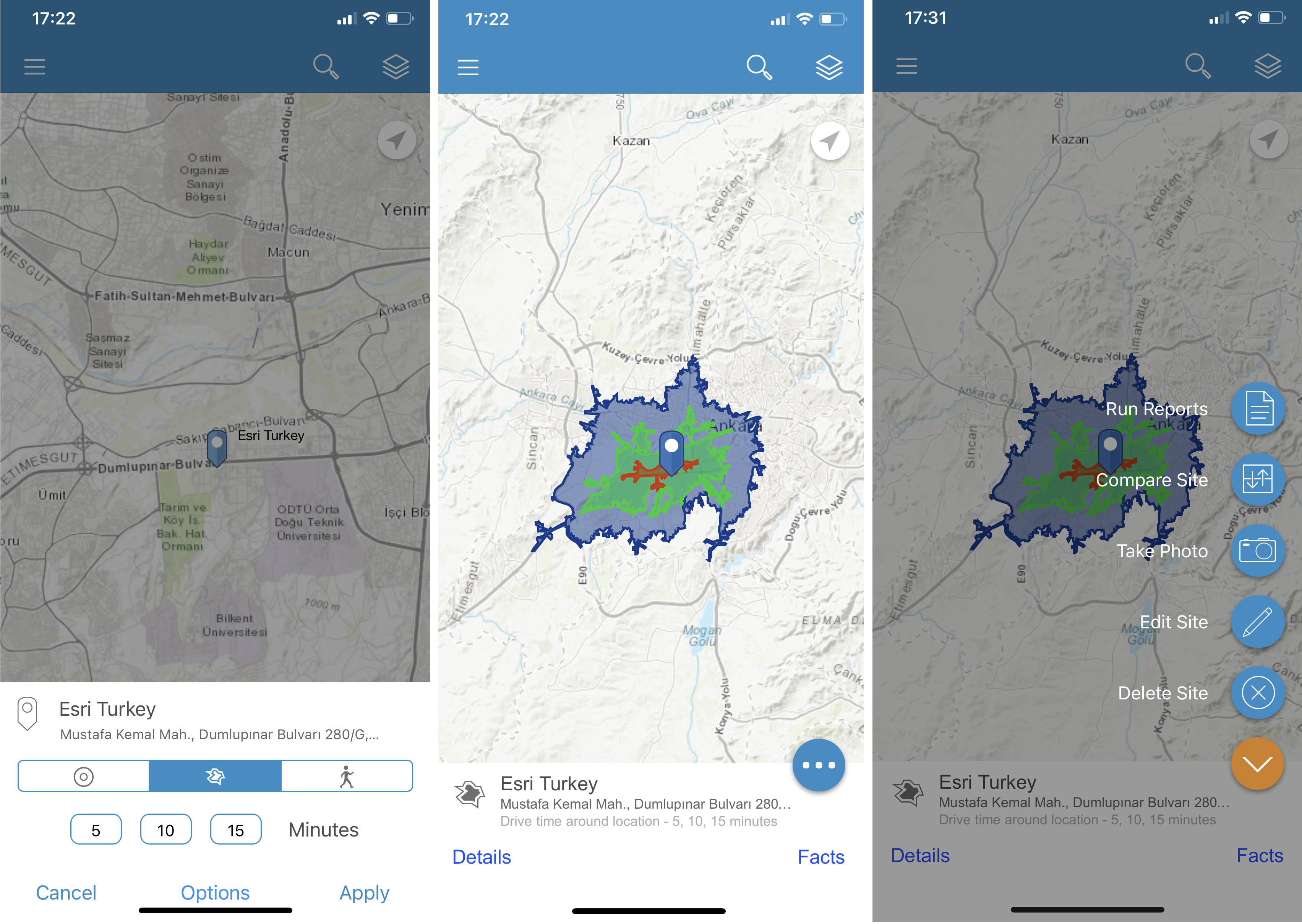
Aşağıda, Business Analyst için yararlı bulabileceğiniz bazı bağlantılara erişim sağlayabilirsiniz.